Cách Bỏ Gạch Chân Trong Word
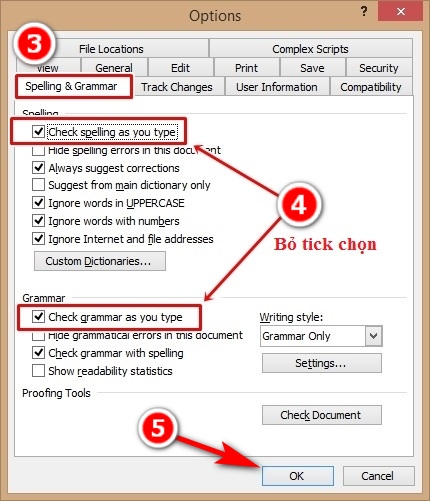
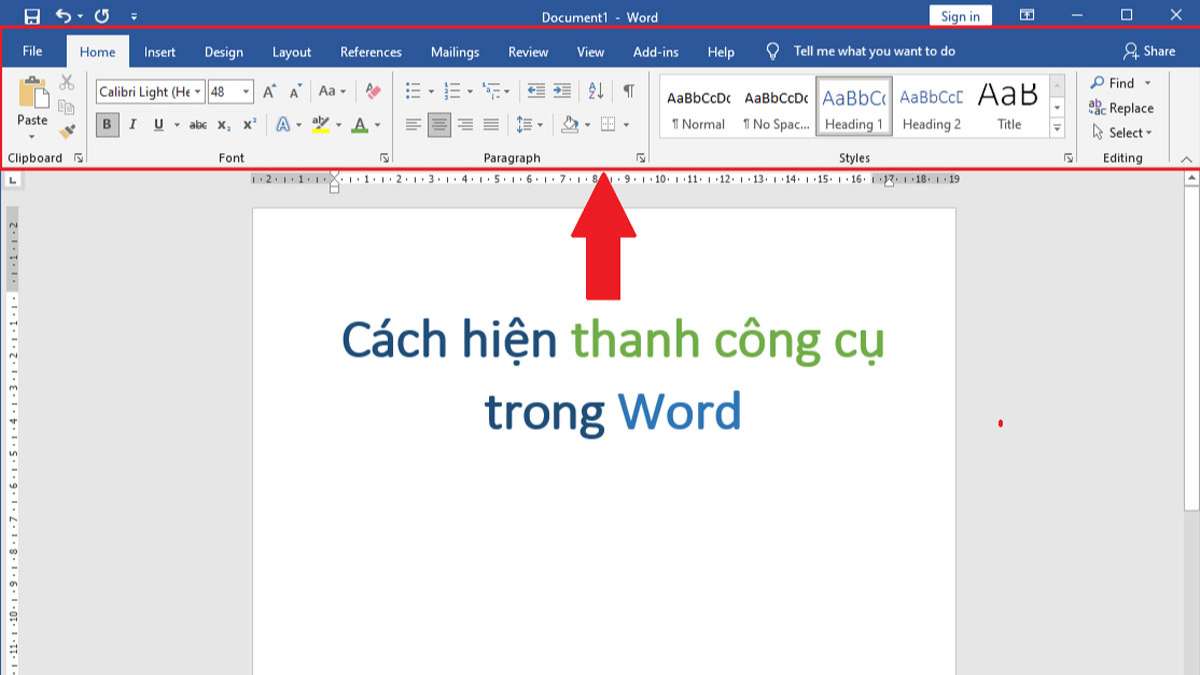
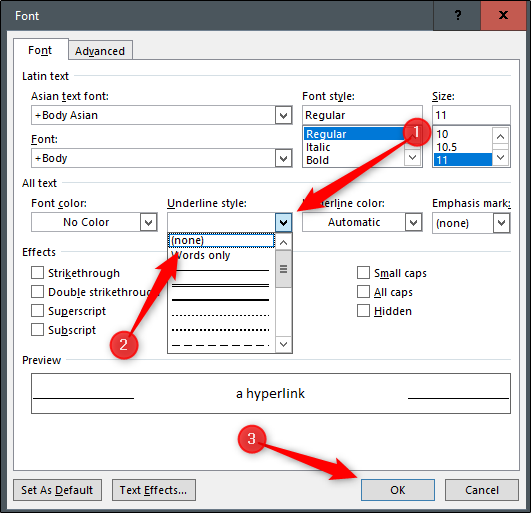
Chính Sách Vận Chuyển Và Đổi Trả Hàng
Miễn phí vận chuyển mọi đơn hàng từ 500K
- Phí ship mặc trong nước 50K
- Thời gian nhận hàng 2-3 ngày trong tuần
- Giao hàng hỏa tốc trong 24h
- Hoàn trả hàng trong 30 ngày nếu không hài lòng
Mô tả sản phẩm
Để bỏ gạch chân trong Word, bạn có thể sử dụng một số cách đơn giản sau đây. Chỉ cần chọn phần văn bản có gạch chân và thực hiện các bước hướng dẫn.
Cách 1: Sử dụng nút lệnh trên thanh công cụ
Bỏ gạch chân nhanh chóng
Cách đơn giản nhất là chọn phần văn bản cần bỏ gạch chân. Sau đó, trên thanh công cụ, bạn sẽ thấy biểu tượng gạch chân (dạng chữ U gạch chân). Nhấp chuột vào biểu tượng đó một lần nữa để tắt chức năng gạch chân. Việc này sẽ loại bỏ gạch chân khỏi văn bản đã chọn.
Cách 2: Sử dụng menu ngữ cảnh
Bỏ gạch chân bằng chuột phải
Chọn đoạn văn bản có gạch chân. Nhấn chuột phải vào vùng văn bản đã chọn. Trong menu ngữ cảnh hiện ra, bạn sẽ thấy tùy chọn "Font". Nhấp vào "Font". Trong cửa sổ Font, bỏ chọn ô "Gạch chân". Nhấn "OK" để lưu thay đổi.
Cách 3: Sử dụng phím tắt
Bỏ gạch chân bằng tổ hợp phím
Một cách nhanh chóng khác là sử dụng tổ hợp phím tắt. Đầu tiên, bạn chọn phần văn bản cần bỏ gạch chân. Sau đó, nhấn tổ hợp phím Ctrl + U (hoặc Cmd + U trên máy Mac). Lệnh này sẽ bật hoặc tắt chức năng gạch chân. Nếu văn bản đã có gạch chân, lệnh này sẽ bỏ gạch chân; nếu chưa có, lệnh này sẽ thêm gạch chân.
Lưu ý
Các phương pháp trên áp dụng cho hầu hết các phiên bản Microsoft Word. Nếu bạn gặp khó khăn, hãy kiểm tra xem các tùy chọn trên có xuất hiện trong phiên bản Word của bạn hay không. Nếu vẫn không thể bỏ gạch chân, hãy tham khảo trợ giúp của Word hoặc tìm kiếm trên internet với từ khóa cụ thể hơn về phiên bản Word bạn đang sử dụng.
Xem thêm: vòi nước tiếng anh
Sản phẩm liên quan: mức cường độ âm
Sản phẩm liên quan: điện tích của tụ điện
Sản phẩm liên quan: lá é là gì
Sản phẩm hữu ích: tủ lạnh chạy không ngắt